Настройка Поле для связи позволяет создать связь между двумя приложениями для автоматической синхронизации связанных элементов.
Допустим, у вас есть приложения Заявки и Клиенты. Вы хотите, чтобы они работали так:
- Сотрудник добавляет заявку в систему и указывает в ней обратившегося клиента. Тогда в карточку клиента автоматически записывается ссылка на эту заявку.
- Если сотрудник изменяет клиента в заявке, например для исправления ошибки, данные о связанных заявках в карточках клиентов обновляются.
- Сотрудник может прикрепить заявку к клиенту из его карточки. После этого он также автоматически записывается в поле заявки.
Для этого в приложениях добавляются ссылки друг на друга с помощью свойств типа Приложение. Для них по умолчанию включается настройка Поле для связи. Если значение полей должно заполняться вручную без автоматической синхронизации, создание связи можно отменить.
Особенности настройки Поле для связи:
- неважно, на стороне какого из двух приложений включается настройка: данные обновляются в обоих направлениях;
- настроить или отменить связь между приложениями можно только при добавлении поля;
- созданную связь нельзя отредактировать или удалить, так как она добавляется на уровне базы данных. Чтобы настроить связь через другое поле или не использовать автоматическое обновление, нужно добавить в приложения новую пару полей и задать для них другие настройки;
- добавленные связи проверяются при импорте экспортированного приложения. Если в целевой компании поле уже существует, и для него добавлена другая связь, импортировать приложение нельзя.
О других доступных настройках поля типа Приложение и читайте в статье «Типы данных в системе».
Настроить или отменить связь между приложениями
Рассмотрим, как настроить и отменить связь при добавлении полей на примере двух приложений:
- Заявки — хранит обращения от клиентов по исправлению проблем и ошибок;
- Клиенты — хранит обслуживаемые компании.
В карточке клиента есть поле для записи всех его заявок, а в приложении Заявки — два поля со ссылками на приложение Клиенты:
- Все затронутые клиенты — все компании, которые столкнулись с ошибкой, описанной в заявке. Заполняется сотрудниками вручную и помогает определить приоритетность проблемы;
- Основной клиент — автор заявки. В его карточку должны автоматически записываться ссылки на все его заявки.
Чтобы настроить такие поля:
- Перейдите к настройке формы приложения Клиенты. Добавьте поле типа Приложение и укажите в нём приложение Заявки. Выберите подтип Несколько, так как в поле хранятся все заявки клиента.
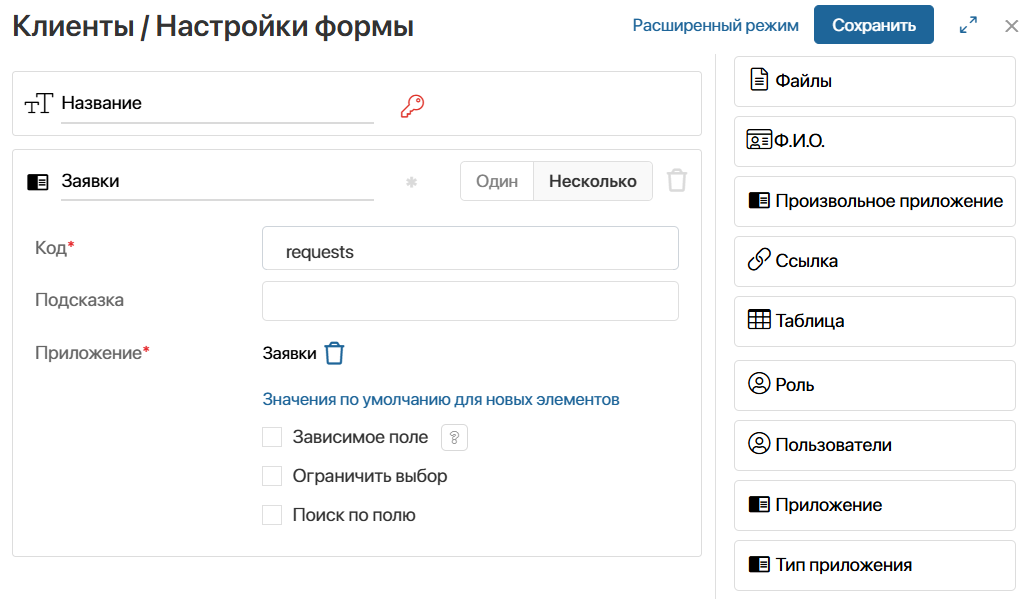
- Нажмите Сохранить.
- Откройте приложение Заявки и перейдите в настройки формы.
- Создайте поле типа Приложение с ссылкой на приложение Клиенты и введите для него название Все затронутые клиенты. Укажите опцию Несколько, так как в поле будут ссылки на нескольких клиентов.
В нём будут храниться дополнительные клиенты с совпадающей проблемой, поэтому заявка не должна записываться в их карточки. Отмените синхронизацию связанных элементов, выбрав напротив настройки Поле для связи опцию <Новое поле>.
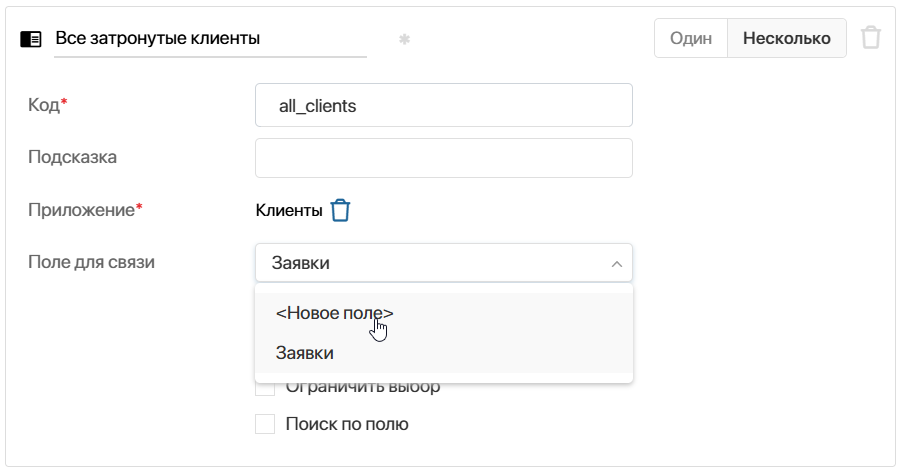
- Добавьте ещё одно поле типа Приложение, ссылающееся на приложение Клиенты, и назовите его Основной клиент. Выберите подтип Один, так как у заявки всегда один автор.
Когда клиент указывается в заявке как основной, ссылка на эту заявку должна автоматически записываться в его карточку. Поэтому настройку Поле для связи нужно оставить заполненной.
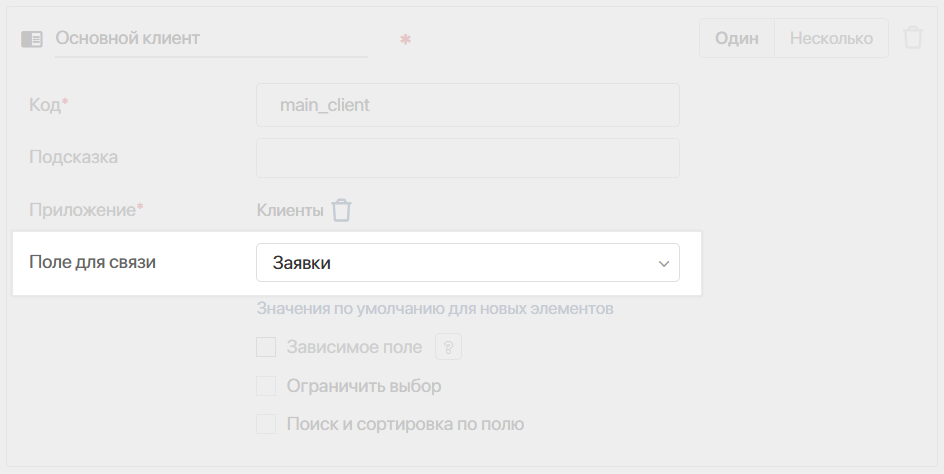
- Сохраните форму.
Для указанного поля Заявки из приложения Клиенты настройка Поле для связи включится автоматически.
Как работает связь при создании элемента
Когда сотрудник добавляет информацию по заявке в систему, он указывает обратившегося клиента.
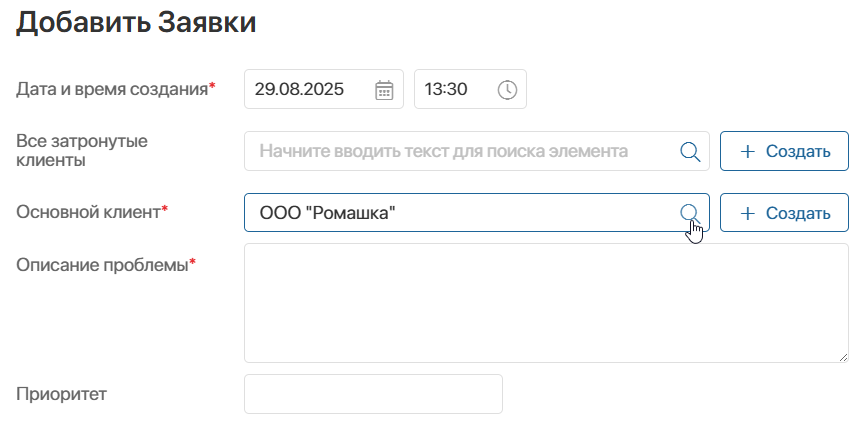
После сохранения ссылка на заявку автоматически записывается в карточку выбранного клиента в поле Заявки, которое указано как поле для связи.
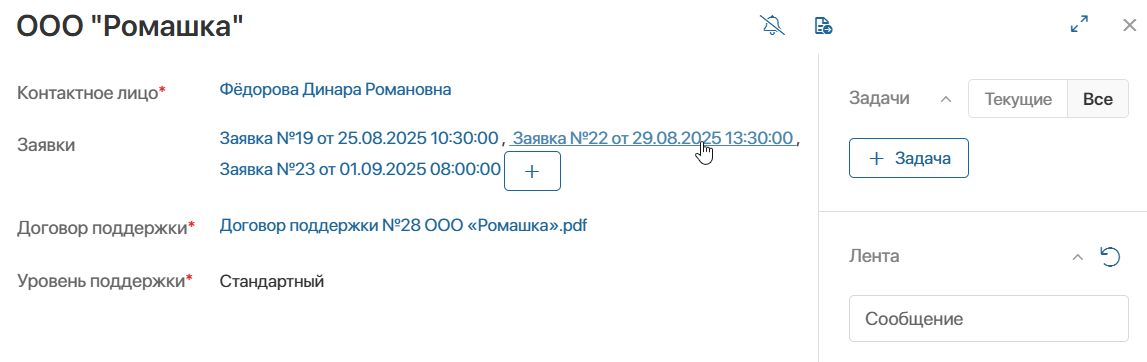
Как работает связь при изменении значения поля
Связь между приложениями позволяет обновить список связанных элементов после редактирования данных.
Допустим, при добавлении заявки сотрудник выбрал в поле Основной клиент неправильного клиента с похожим названием. Ссылка на заявку записалась в его карточку. Чтобы исправить данные, пользователю с правом на редактирование элементов в приложении Заявки нужно:
- Открыть карточку заявки.
- Нажать Редактировать.
- Заменить элемент в поле Основной клиент.
- Нажать Сохранить.
Редактировать элементы приложения Клиенты не нужно. Заявка автоматически удалится с карточки неправильного клиента и добавится в карточку нового.